<ⅰ. 알아두기>
미밴드8 프로(공식명칭은 샤오미 스마트 밴드 8 프로)는 아직 글로벌 제품이 출시되지 않았고 중국 내수용 버전만 존재합니다. 원래 미밴드의 경우 내수용에만 NFC 기능이 탑재되었고 우리나라에 정식으로 출시되는 글로벌 버전은 NFC 기능이 빠져있어 많은 아쉬움이 있었습니다.
그럼에도 불구하고 내수용 버전은 NFC 기능으로 인해 공동현관이나 도어락, 또는 아파트 음식물쓰레기 등 실생활의 다양한 부분에서 편리한 사용을 할 수 있어 알음알음 입소문을 타고 사용되고 있습니다. 특히 여러 능력자 분들의 도움으로 한글화도 성공하면서 그 장점을 배가시킬 수 있었는데 최근 미밴드8 프로도 한글화에 성공해 저도 구입하게 되었습니다.
기본적으로 내수용 버전만(중국어와 영어만 지원) 존재하는 미밴드8 프로의 한글화는 개별적으로 해야 하며, 이 포스팅에서 그 방법과 관련한 사항은 언급하지 않겠습니다.
<ⅱ. 준비물>
1. USB NFC 카드 리더기(모델명 : ACR122U) - 알리 익스프레스에서 구입

2. Magic Card(UID 변경이 가능한 NFC 카드) - 알리 익스프레스에서 구입

3. 참고로 이렇게 생긴 스티커형 매직카드도 사용해 봤으나 실패했다. 아마도 UID 변경이 되지 않기 때문이라 생각되는데 판매페이지에 분명 UID 변경이 가능한 스티커라 표기되어서 구입한건데 이유를 모르겠음.
알리 익스프레스에서 검색해보면 무수히 많은 NFC 카드 리더기와 매직카드가 존재하는데 각 리더기별로 호환되는 매직카드가 따로 있는게 아닌가 추정

<ⅲ. 설치파일>
아래의 파일을 다운받고 순서대로 PC에 설치한다.
1. NFC 카드 리더기 설치 드라이버(필수설치)
2. NFC 카드 리더기를 제어하기 위한 드라이버(필수설치)
3. NFC 카드를 읽고 복사하기 위한 미페어 툴 프로그램(필수설치)
4. 덤프파일을 수정하기 위한 Sublime 프로그램(필수설치)
<ⅳ. 카드키 복제방법>
1. NFC 카드 리더기에 복제하고자 하는 카드키를 올려놓는다.
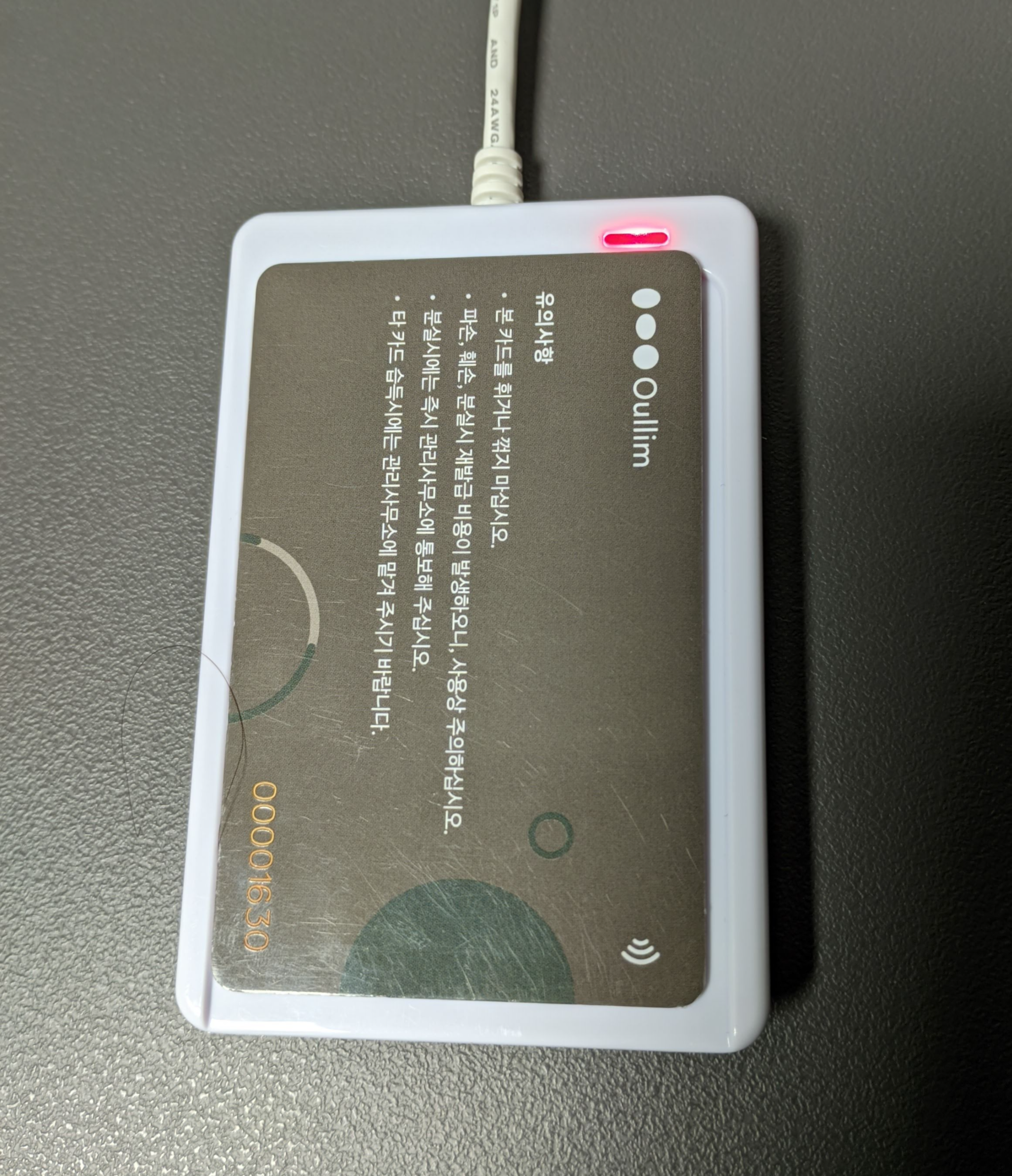
2. 미페어 툴 프로그램을 실행하고 READ TAG를 클릭한다.
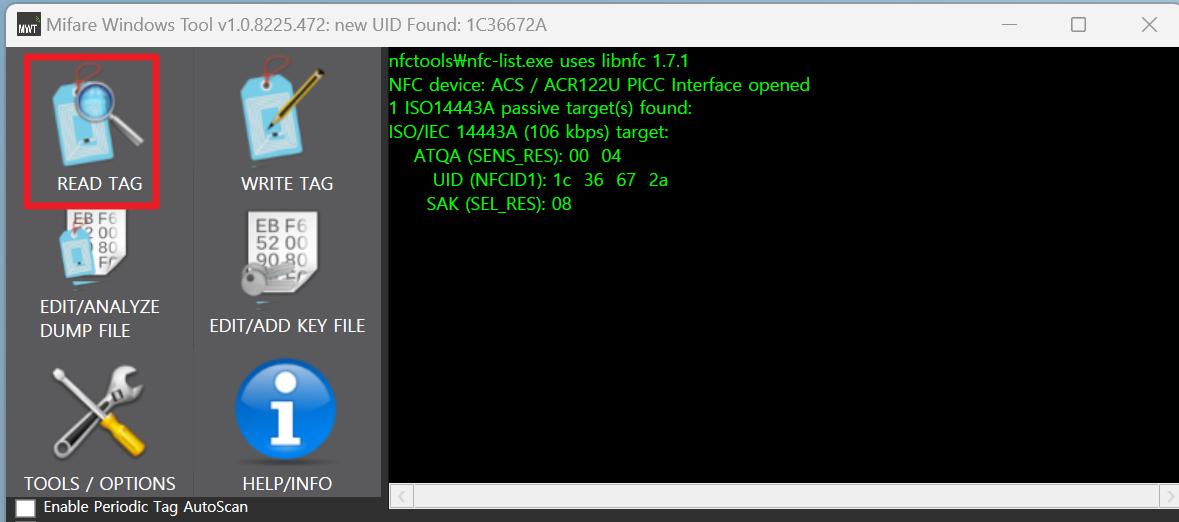
3. 카드를 다 읽고 나면 다음과 같이 덤프파일이 뜬다.
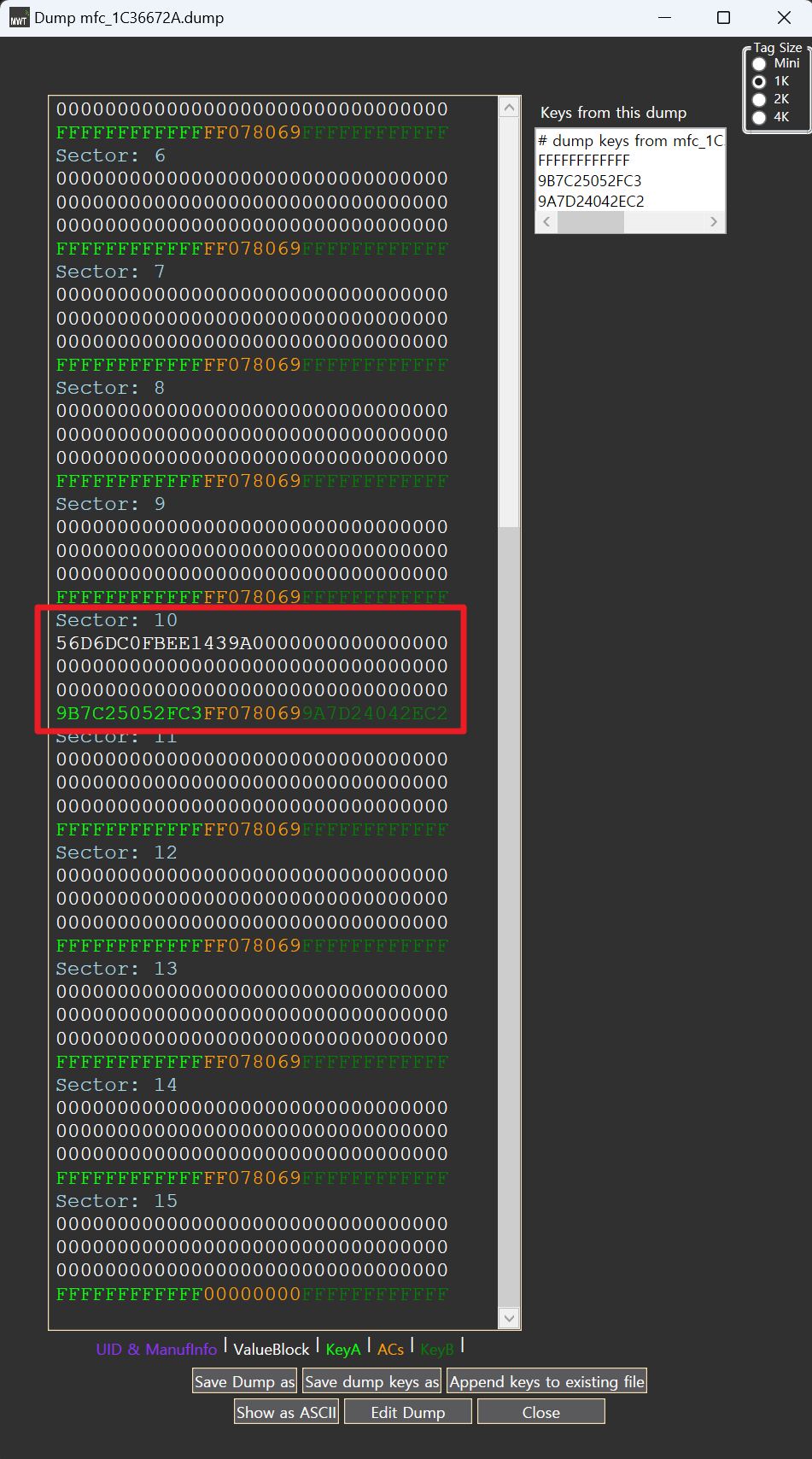
덤프파일에는 Sector 0부터 Sector 15까지의 섹터가 존재하는데 Sector 0은 카드의 고유값으로 이를 제외하고 나머지 1부터 15는 기본적으로 구성이 동일하다. 다만 암호화된 카드키의 경우 위의 예시와 같이 하나의 섹터(Sector 10)에서 차이가 있음을 알 수 있다. 이 부분이 암호화된 부분이고 다른 부분이 모두 동일하다면 비 암호화 카드로 ⅴ단계만 진행하면 된다. 즉, 미피트니스 앱에서 바로 복제하여 사용할 수 있다.
이 덤프 파일은 읽기만 해도 자동으로 저장되는데 파일의 저장 위치는 C:\Program Files (x86)\AVXTEC\MWT\dumps 이며, "mfc_******.dump" 형태로 파일명이 생성된다. 이를 바탕화면에 복사하고 다시 또 1111.dump와 같이 본인에게 편한 파일명으로 복사한다. 그렇게 하면 바탕화면에는 원본파일(mfc_*****.dump)과 복사파일(1111.dump)이 존재한다.
4. "1111.dump" 파일을 Sublime 프로그램(ⅲ-4의 설치파일)으로 연다.
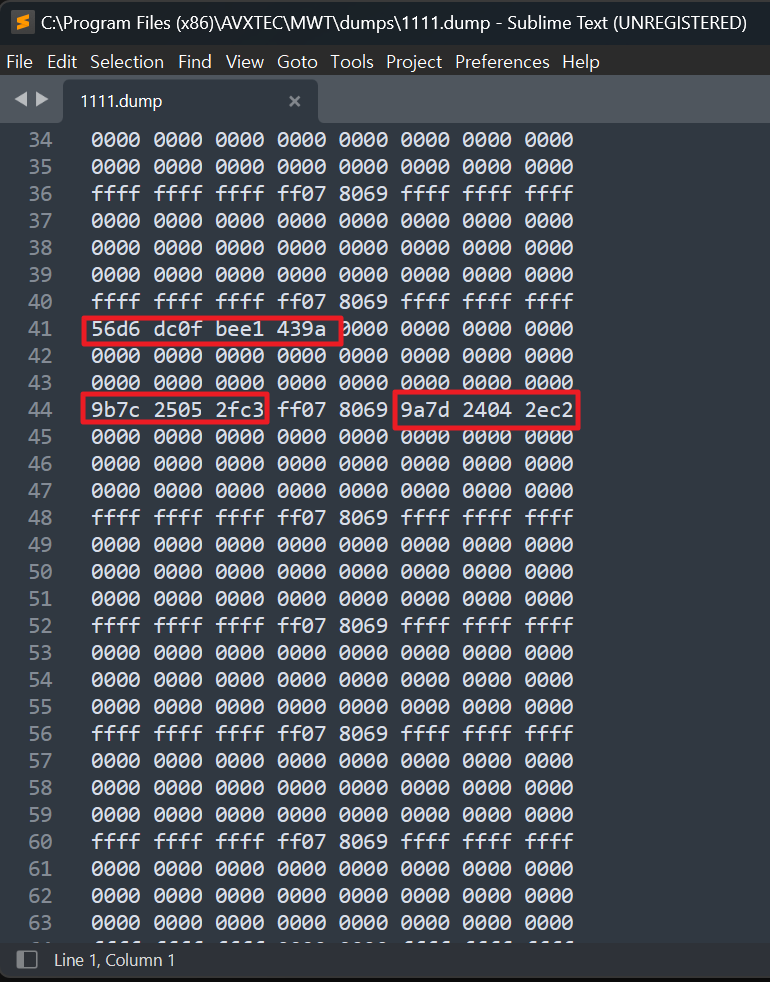
5. 4번의 암호화된 부분(붉은색)을 아래와 같이 다른 섹터와 동일하게 수정한 뒤 저장한다.
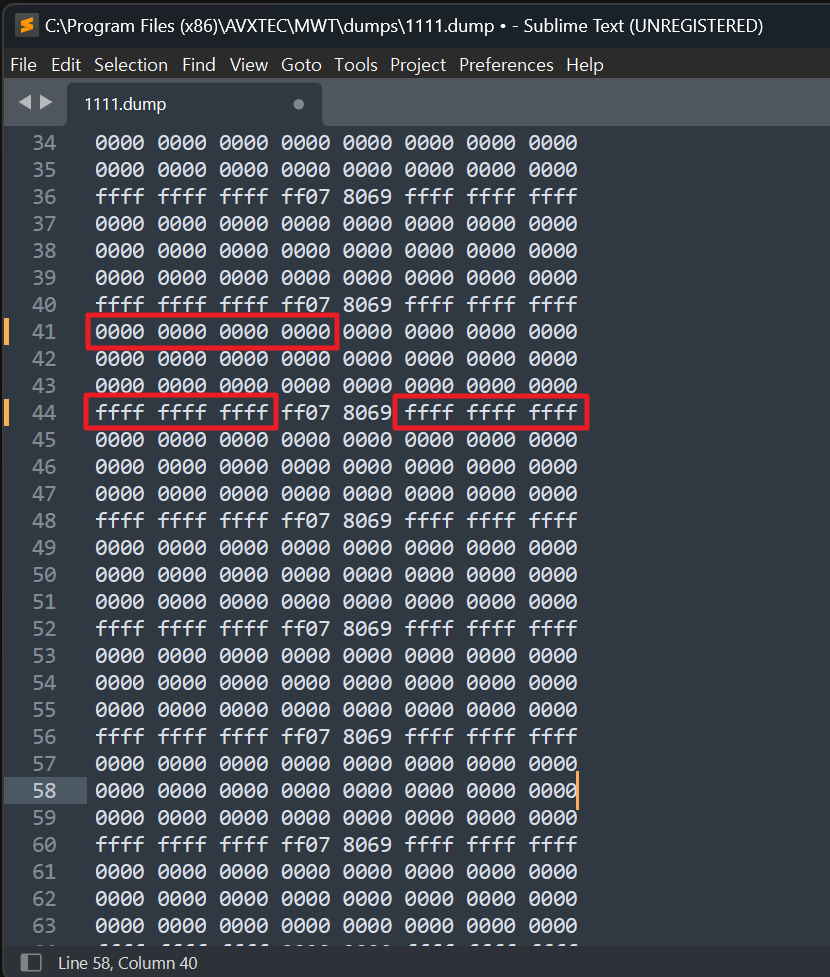
6. 매직카드를 NFC 카드 리더기에 올려놓고 미페어 툴 프로그램을 재실행(프로그램을 완전히 닫았다가 다시 실행하는 것으로 이하 동일)한다.

7. READ TAG를 먼저 한 뒤 WRITE TAG를 한다.
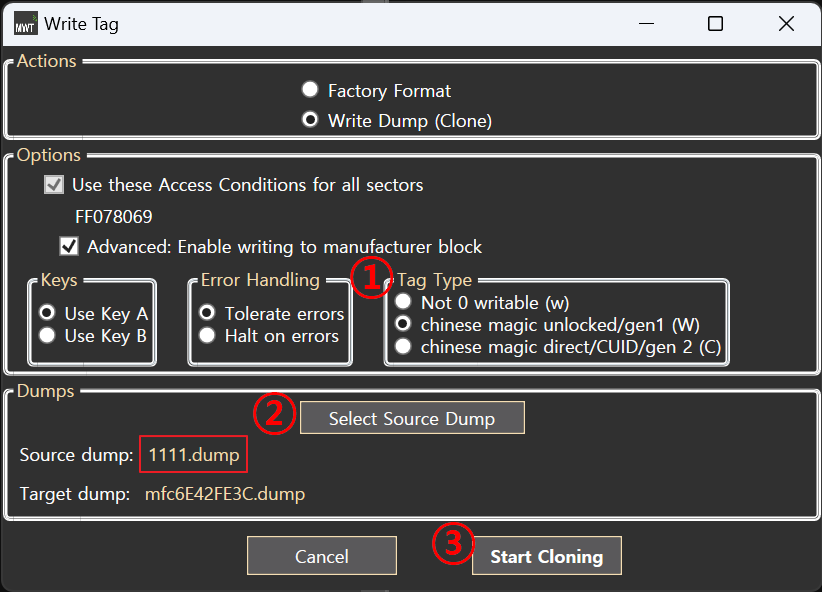
Tag Type에서 "chinese magic unlocked/gen1 (W)"을 체크하고 Select Source Dump를 눌러 앞에서 수정한 1111.dump 파일을 선택한다. 선택하면 "Advanced: Enable writing to manufacturer block"도 체크해제 상태에서 체크로 자동 변경된다. 선택이 완료되면 Start Cloning을 누른다.
8. 미페어 툴 프로그램을 재실행 한 뒤 복사한 매직카드를 READ TAG 하고 덤프파일이 생성되면 이 덤프파일이 5단계에서 수정한 덤프파일(1111.dump)과 동일한지 Sublime 프로그램으로 1111.dump 파일을 열어 비교한다.
이때, Sector 0의 고유번호까지 동일하게 복제되어야 하는데 만약 다른 부분은 똑같이 복제가 되었는데 Sector 0의 고유번호만 차이가 있다면 매직카드가 UID 변경이 가능한 것이 아니며, 이 카드로는 더이상 복제를 진행할 수 없다. Sector 0부터 15까지 완전히 동일할 경우 복제가 완료된 것이라 생각하면 된다.
<ⅴ. 미밴드8 프로에 매직카드 복제>
1. Mi Fitness 앱 > 장치 > Cards 선택
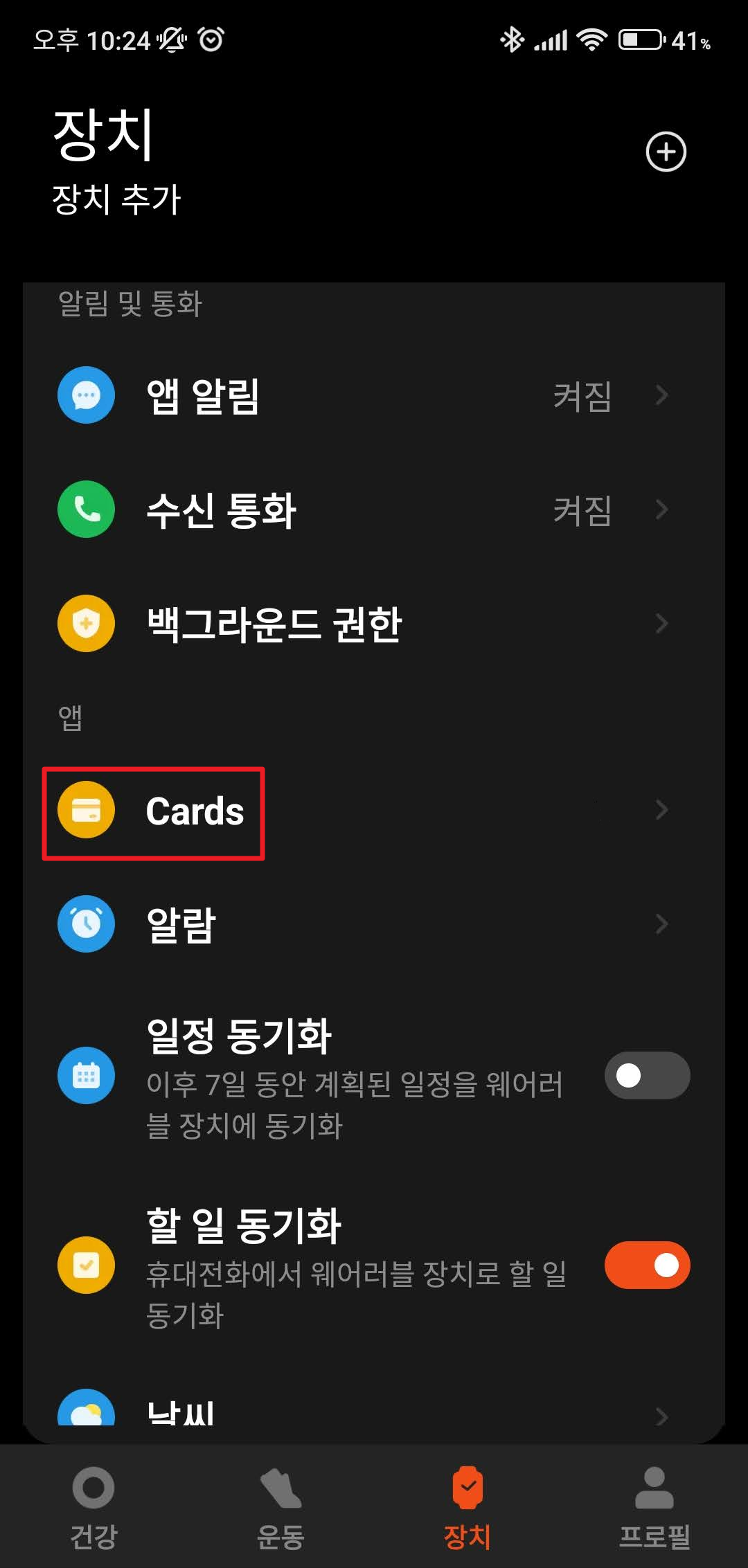
2. Key cards > Add > Add key card > Select card reader > Phone 선택
매직카드를 핸드폰 뒷쪽에 대면 카드 복제가 시작되며 이때 핸드폰의 NFC 기능은 활성화되어 있어야 한다. 아울러 Phone 대신 밴드에서 복제도 가능하다.

3. 복제가 정상적으로 완료되면 카드가 활성화 되면서 Key cards가 생성된다.
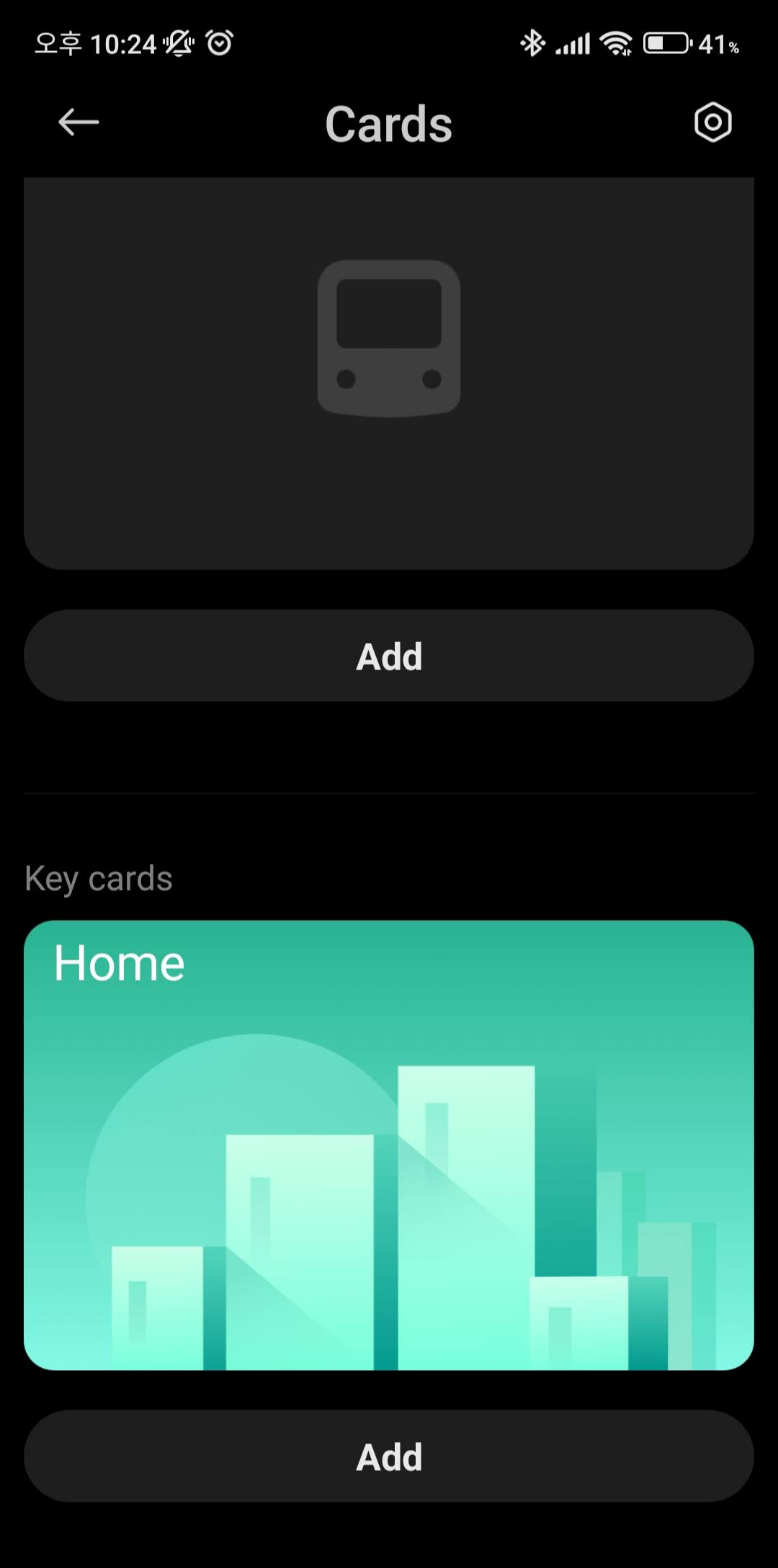
4. 또한 Mi Fitness 앱 > 장치 > Cards에 숫자 1이 생긴것을 확인할 수 있다
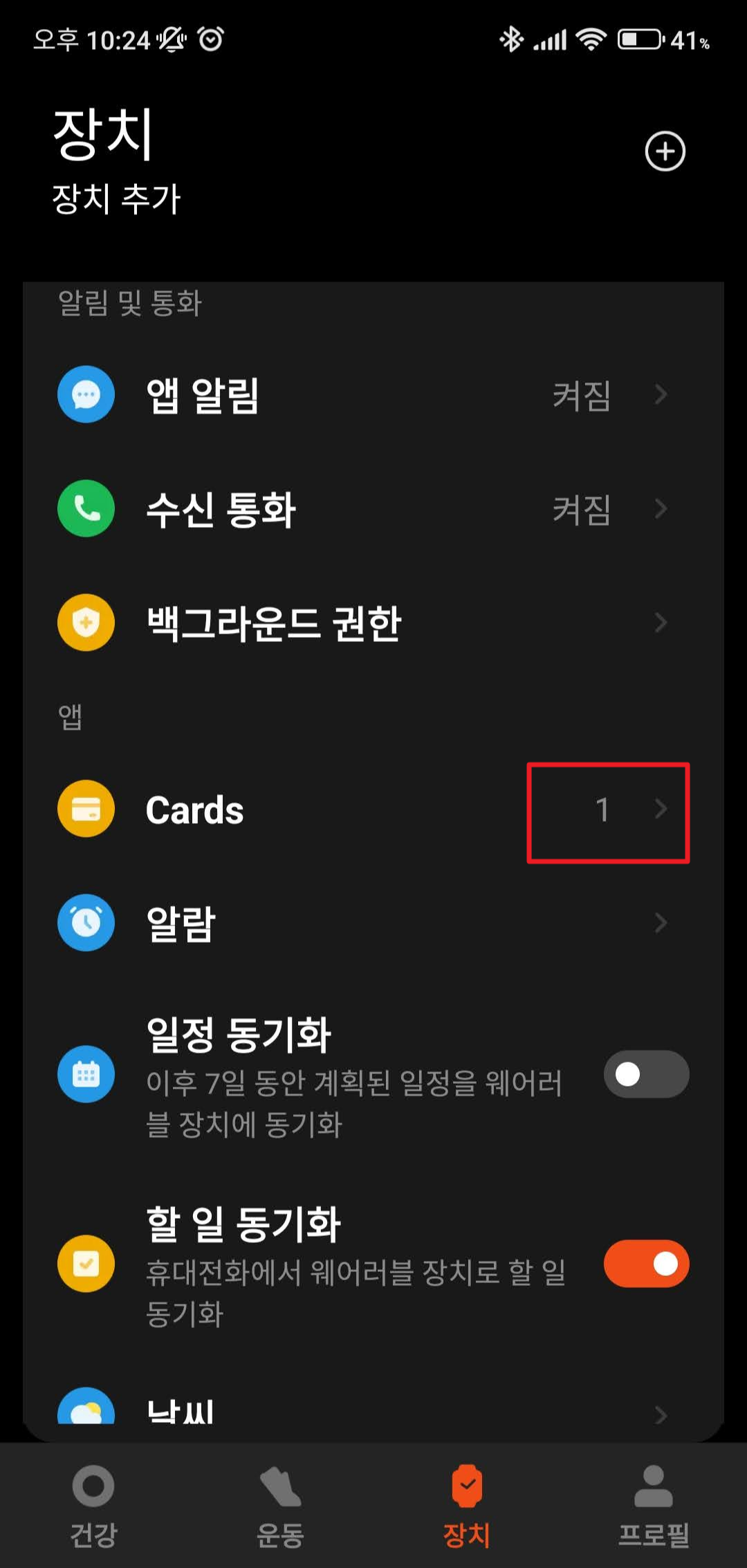
<ⅵ. 미밴드8 프로의 복제카드 암호화>
1. 덤프파일이 저장되는 위치인 C:\Program Files (x86)\AVXTEC\MWT\dumps 폴더안의 모든 덤프파일을 삭제
2. 미밴드8 프로의 초기화면을 위로 스와이프 하여 카드 선택하면 미 피트니스 앱에서 복제한 카드와 같은 이미지의 카드가 나타난다.
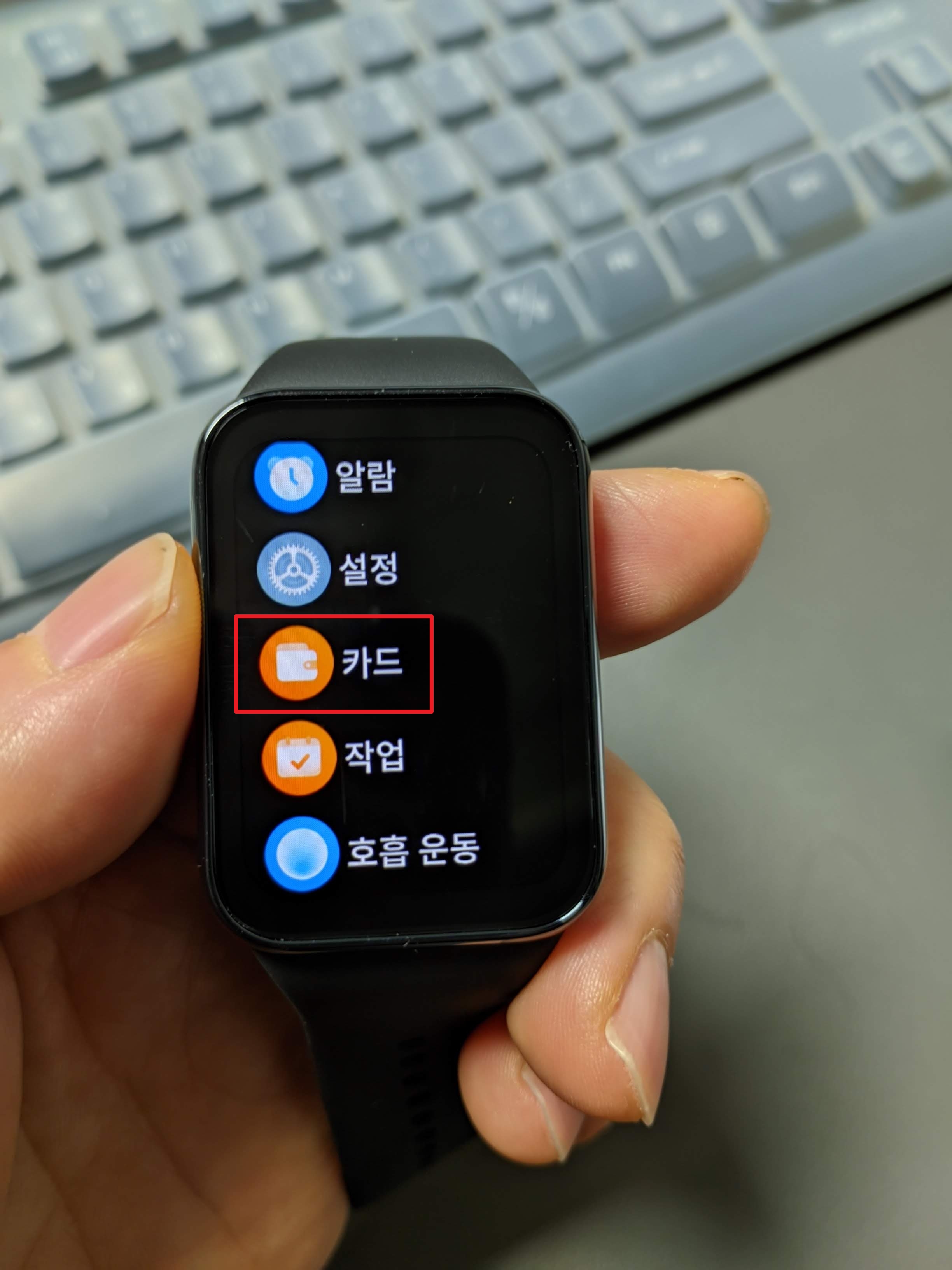

3. 미밴드8 프로의 카드를 활성화시킨 상태에서 NFC 카드 리더기로 인식

4. 미페어 툴을 재실행 한 뒤 READ TAG를 실행. 인식이 완료되면 미밴드8 프로의 덤프파일이 자동으로 뜨는데 ⅳ-5의 수정파일(1111.dump)과 완전히 동일한지 Sublime 프로그램을 실행하여 다시한번 비교한다.
5. 일치할 경우 미페어 툴 프로그램의 WRITE TAG를 실행한다.
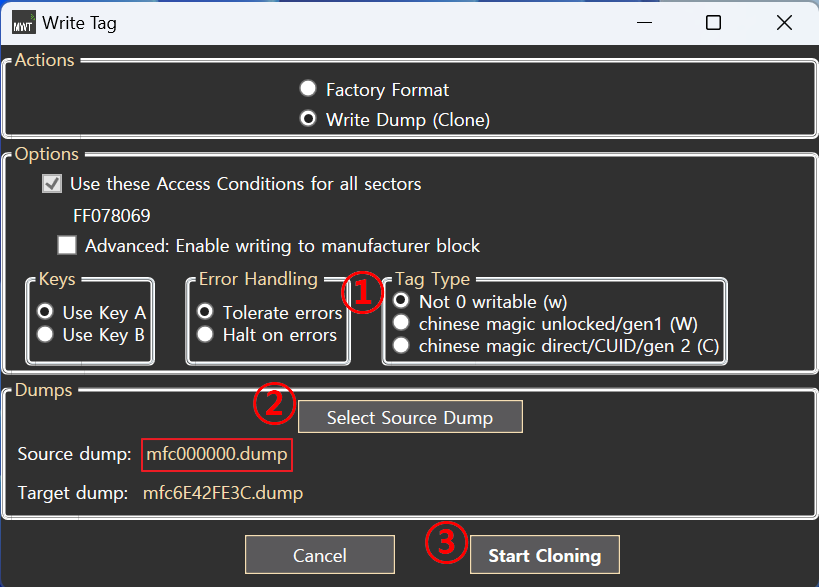
Tag Type은 기본상태(Not 0 writable (w)) 그대로 놔두고 Select Source Dump를 눌러 ⅳ-3의 원본파일(mfc_*****.dump)로 선택을 한 후 Start Cloning을 실행한다.
6. 미페어 툴을 재실행하고 READ TAG 실행(이때 미밴드8 프로의 카드는 활성화 상태여야 함)한 뒤 생성되는 덤프파일이 원본파일(mfc_*****.dump)과 동일하게 암호화 되었는지 Sublime 프로그램으로 비교 확인한다.
7. 모두 동일한 경우 암호화 카드 복제가 완료된 것으로 이제 정상적으로 작동되는지 확인
8. 공동현관이나 도어락 등에 접촉할 때 ⅵ-2와 같이 미밴드8 프로의 카드를 활성화시키지 않아도 작동한다.
<작동하는 모습>
1. 도어락
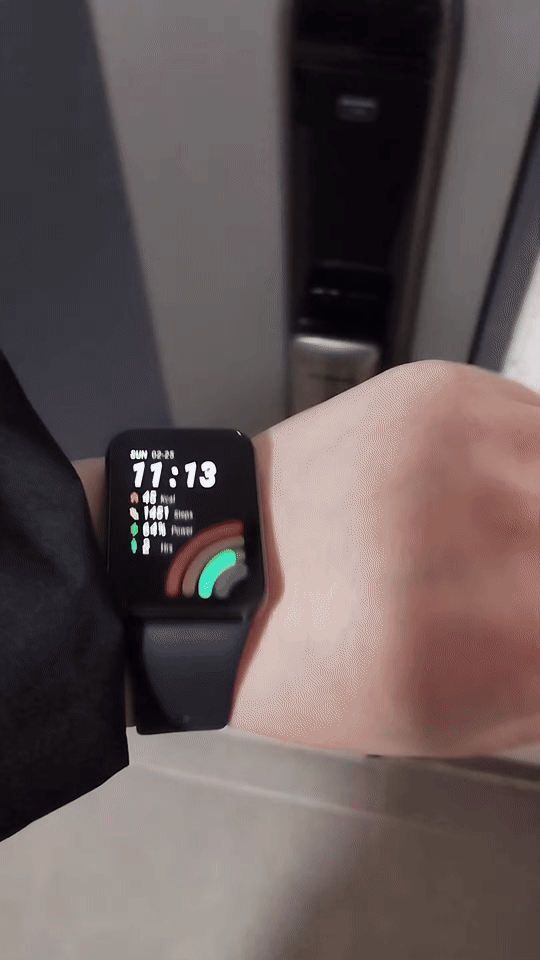
2. 공동현관
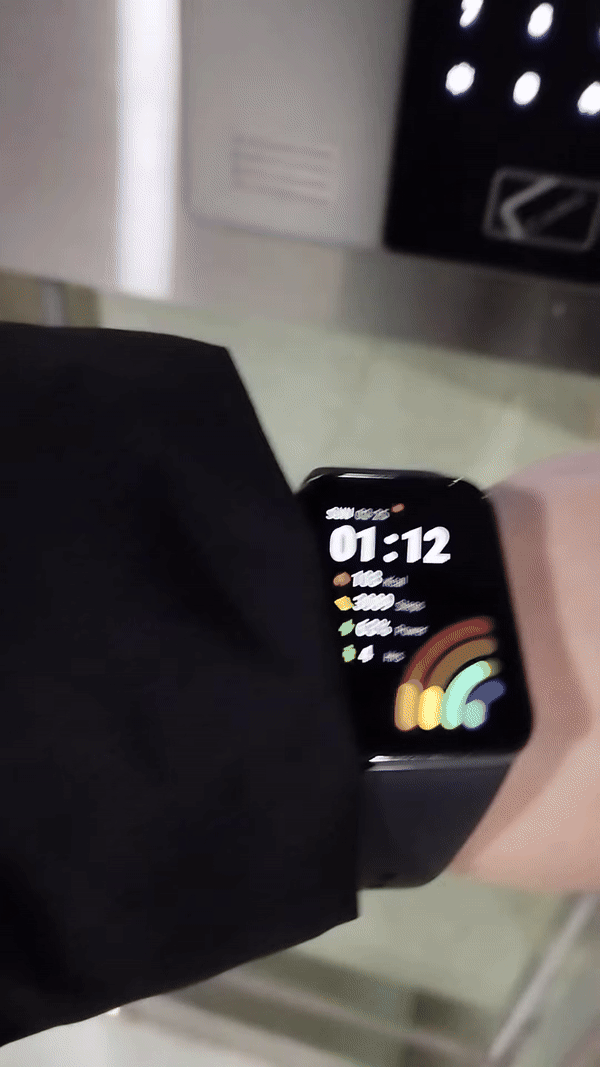
'혜윰' 카테고리의 다른 글
| 모두가 말리는 공부 (4) | 2023.10.20 |
|---|---|
| 안드로이드 오토 무선 동글 펌웨어 업데이트 (4) | 2023.09.20 |
| 미밴드7 NFC 버전으로 공동현관 열기 (2) | 2022.09.17 |
| 캐치 미 이프 유 캔 (0) | 2022.09.07 |
| 코로나19 3차 백신(부스터) 접종 완료 (0) | 2022.01.06 |


